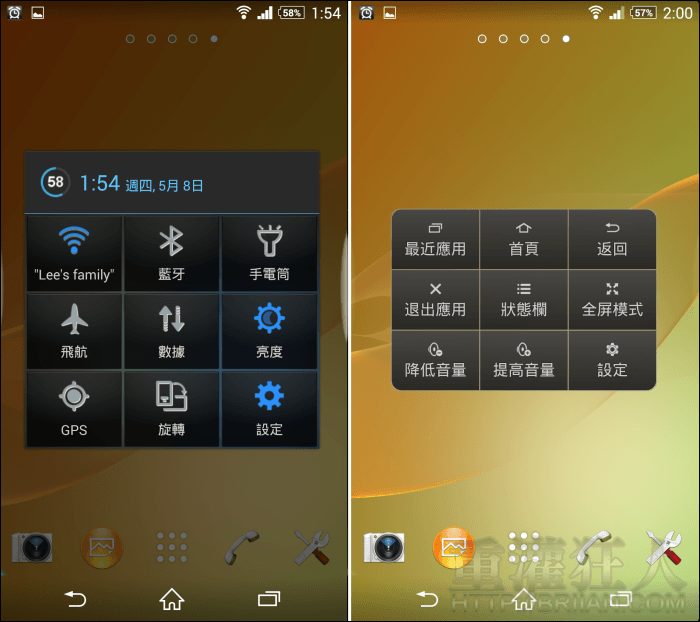在 Android 手機上,早有許多輔助型的小工具可以常駐在螢幕邊緣或是以浮動的方式出現在螢幕四周,除了方便使用者可以更快速的啟動應用程式或是快速開關設定外,更可取代一部份實體按鍵的功能,降低按鍵因長期使用而耗損故障的可能。
而隨著 Android 版本的更新,目前有需多手機螢幕下方的實體按鍵都直接變成了虛擬按鍵,這也讓手機原本號稱的大螢幕尺寸硬生生的被截掉了一塊,,
「全能手勢」可在不需 Root 的情況下,就能隨意的切換全螢幕模式,任何時候都能輕鬆劃一下將海苔條給隱藏起來或喚回!當然它不只是能用來隱藏虛擬按鍵,程式將螢幕切分為上下左右四個邊緣以及四個角落,分別可設定不同的指定動作,例如回首頁、返回、應用切換、退出應用、全螢幕、音量調整…等,完全不佔用螢幕的任何空間,要啟動功能時,只需從螢幕邊緣向內滑動即可。
另外,也可設定在點擊上方「狀態欄」時要執行的動作,可選擇基本的單擊模式或是組合模式,預設可單擊後關閉螢幕,若你的手機有提供輕觸喚醒螢幕的功能,再搭配這個點擊狀態欄來關閉螢幕,基本上實體按鍵大概就只剩開關機時會用到吧!
不過這程式還有個問題,就是在使用全螢幕的狀態下,是無法輸入任何文字的,目前開發者似乎還無法克服這點,其實在使用上只要將全螢幕功能的開關設定在方便操作的螢幕邊緣,要輸入文字時,暫時先切換回來,輸入完再切換回去也還不算太麻煩啦~有興趣使用的朋友請注意一下囉!
▇ 軟體小檔案 ▇
- 軟體名稱:全能手勢
- 軟體語言:繁體中文
- 開發人員:Phoenix Studios
- 軟體性質:免費軟體
- 系統支援:Android 4.0 以上
- 軟體下載:在 Android 手機中開啟 Play 商店,搜尋「全能手勢」即可下載安裝,或「按這裡」從網頁遠端安裝。
使用方法:
第1步 安裝後開啟程式,將「啟用」右側的開關切成「ON」,下方則可分別選擇設定「邊緣」及「角落」的四個方向,勾選要使用的位置即會展開「動作」清單讓你選擇。往下拉一點就可以看到「全屏模式」。
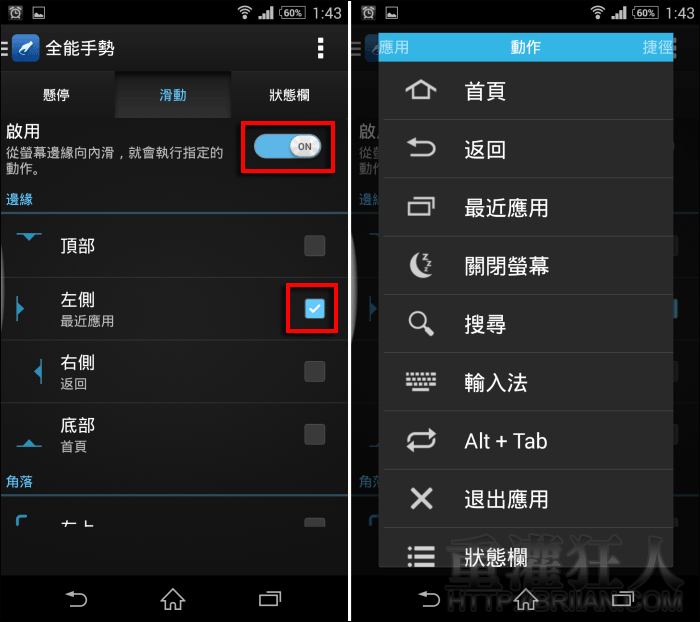
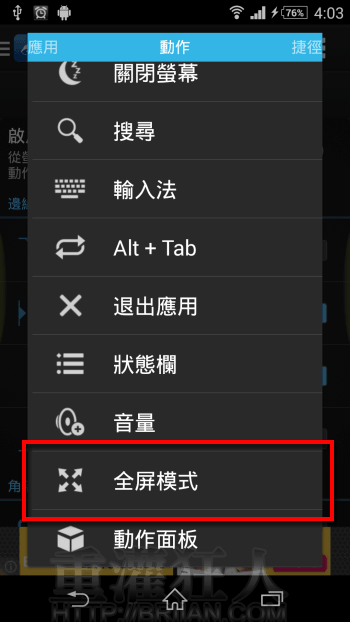
第2步 所選擇的動作,可能會需要先到手機設定中的「協助工具」來啟用服務。直接點一下下方的灰色區塊,即會導引你到「協助工具」來做設定。
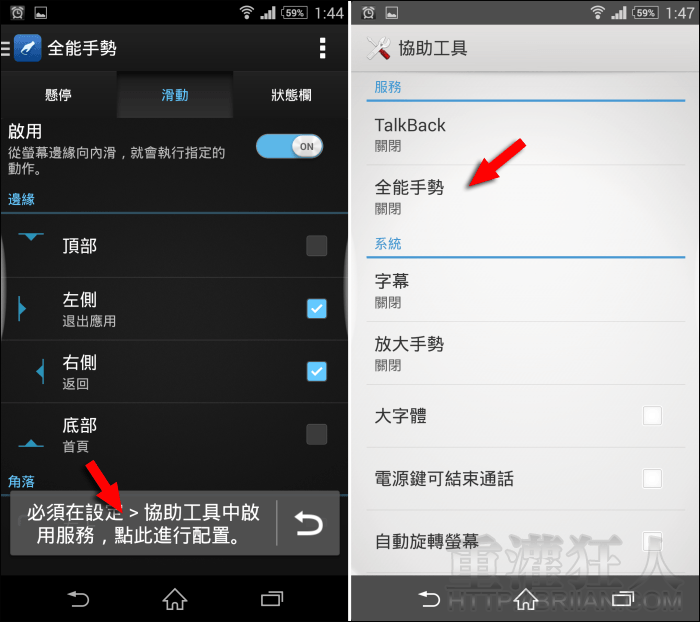
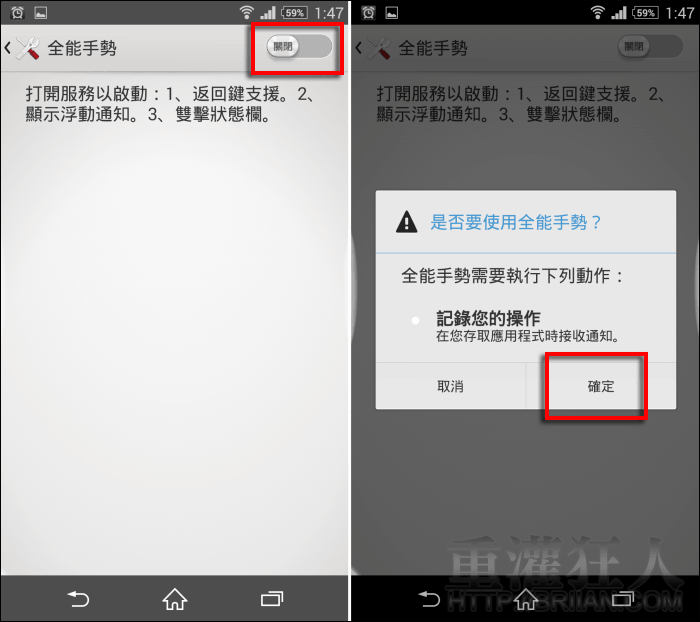
第3步 完成設定後,有被指定動作的螢幕邊緣就會出現淡淡的顏色,要啟動功能時,只要從螢幕邊緣向內滑動即可。一開始會覺得角落有些難拉,不過其實要先稍微按著一下再滑,或是可以啟用「觸碰回饋」的振動功能,按著感覺到振動時再向內滑就 OK。
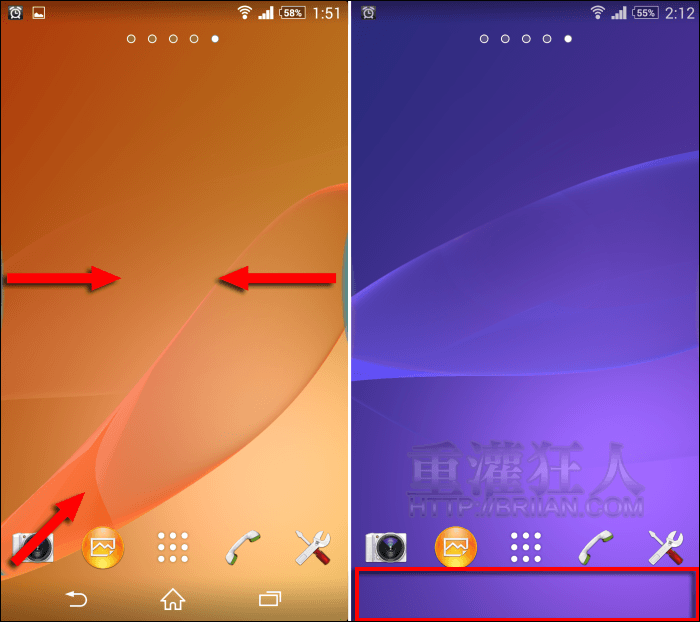
啟用全螢幕的話,下方的虛擬按鍵就會被隱藏囉!可以使用的螢幕範圍就大了一些~也不會一直覺得有條黑黑的東西在那邊。
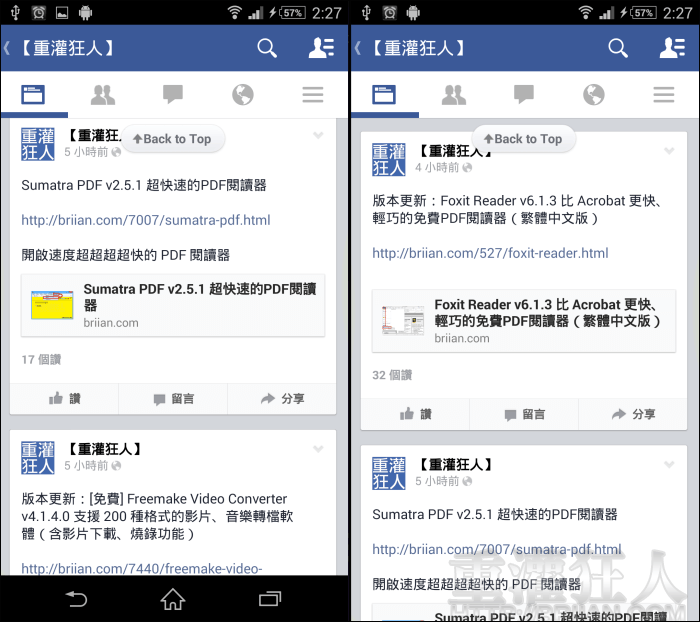
第4步 切換到「狀態欄」可以啟用點擊狀態欄時要執行的動作,若選擇「關閉螢幕」則需要啟動裝置管理員唷!
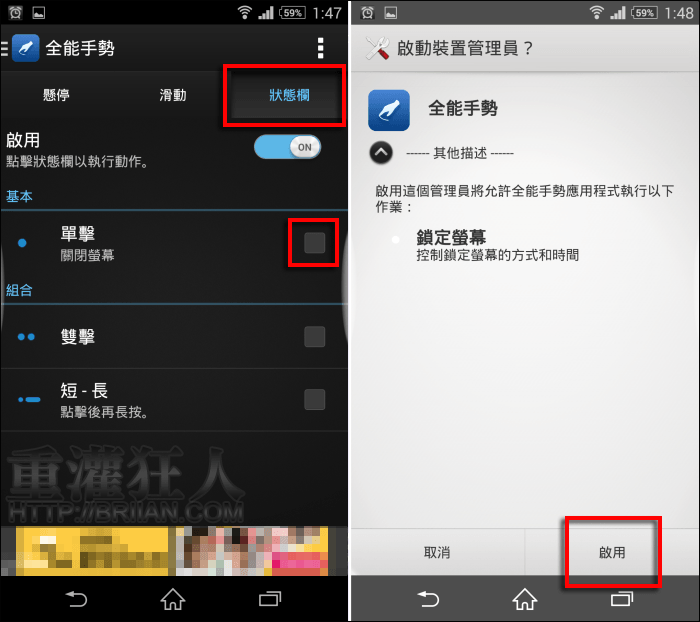
但要移除程式前,就必須先將其禁用,在程式右上角的按鈕選擇「禁用/卸載」。
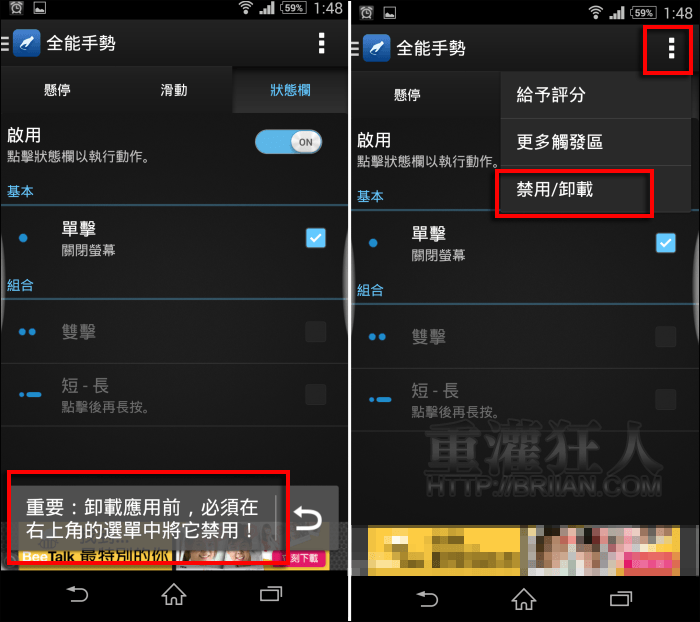
第5步 按程式左上角可展開左側選單,可針對邊緣區域做些設定,以及在操作時是否需要「觸碰回饋」。

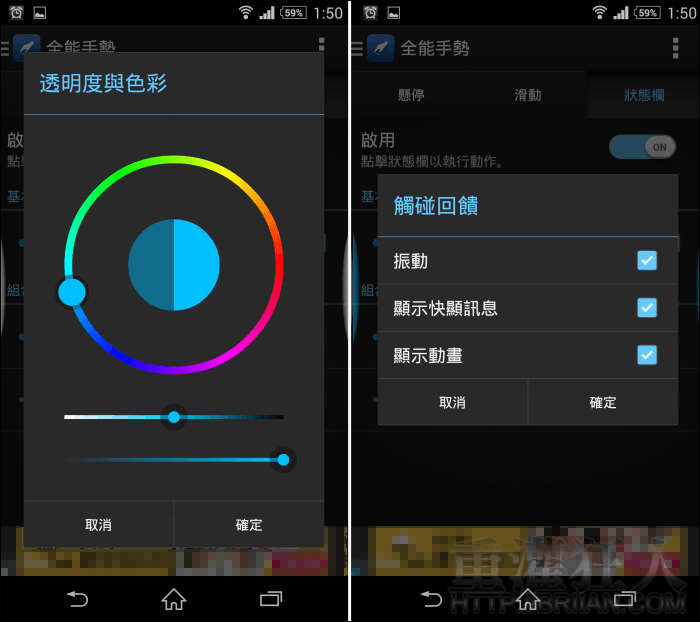
第6步 可以啟動的功能還包快捷開關(在動作選單的「狀態欄」中),以及整合性的「動作面板」,也許可以取代掉一些目前在用的浮動按鈕或是快速啟動小工具唷!